Pode criar uma permissão personalizada e aplicá-la ao privilégio existente no SD-WAN Orchestrator.
Para adicionar uma nova permissão, execute os seguintes passos:
Procedimento
- No portal da empresa, aceda a Aplicações empresariais (Enterprise Applications) > Definições globais (Global Settings).
- No menu esquerdo, clique em Gestão de utilizadores (User Management) e, em seguida, clique no separador Permissões de serviço (Service Permissions).
- Clique em Nova permissão (New Permission).
Aparece o ecrã seguinte:
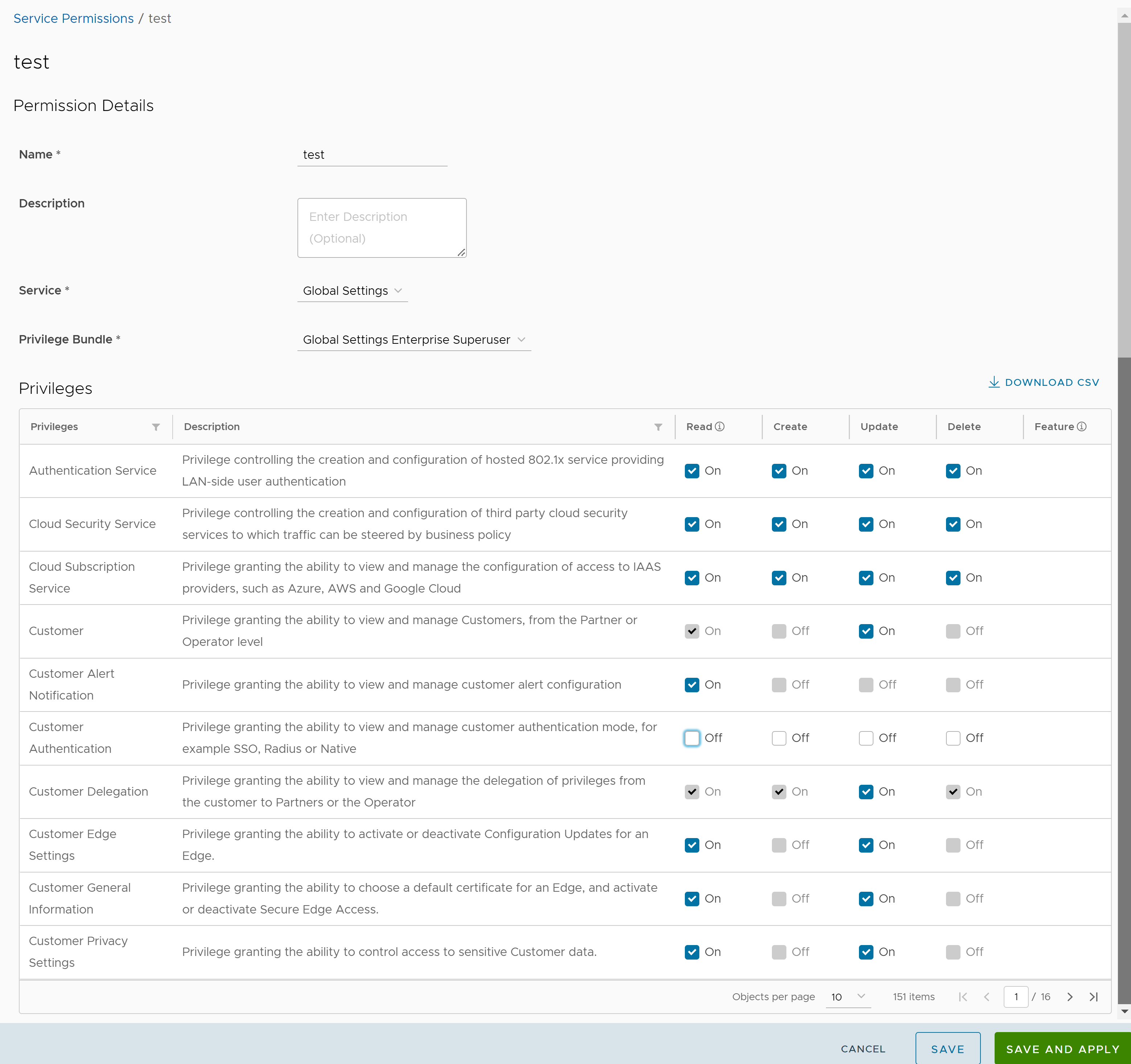
- Introduza os seguintes detalhes para criar uma nova permissão:
Opção Descrição Nome (Name) Introduza um nome apropriado para a permissão. Descrição (Description) Introduza uma descrição. Este campo é opcional. Serviço Selecione um serviço no menu pendente. Os serviços disponíveis são Definições globais (Global Settings) e SD-WAN. Pacote de privilégios Selecione um pacote de privilégios no menu pendente. Os privilégios são preenchidos dependendo do Serviço (Service) selecionado. Privilégios Apresenta a lista de privilégios com base no Pacote de privilégios (Privilege Bundle) selecionado. Apenas pode editar os privilégios elegíveis para personalização. - Clique em Transferir CSV (Download CSV) para transferir a lista de todos os privilégios para um ficheiro em formato CSV.
- Clique em Guardar (Save) para guardar a nova permissão. Clique em Guardar e aplicar (Save and Apply) para guardar e publicar a permissão.
Nota: Os botões Guardar (Save) e Guardar e aplicar (Save and Apply) são ativados apenas quando modifica as permissões.A nova permissão é apresentada na página Permissões de serviço (Service Permissions).